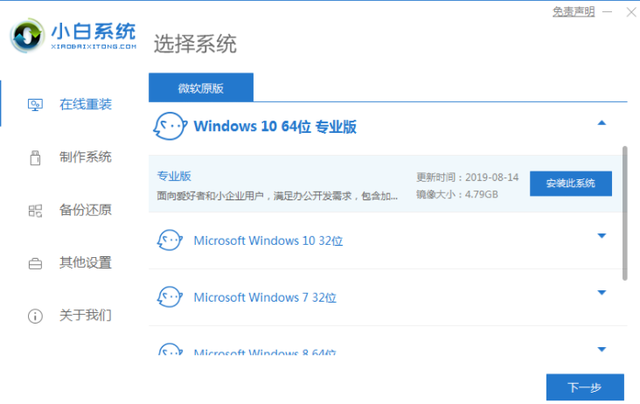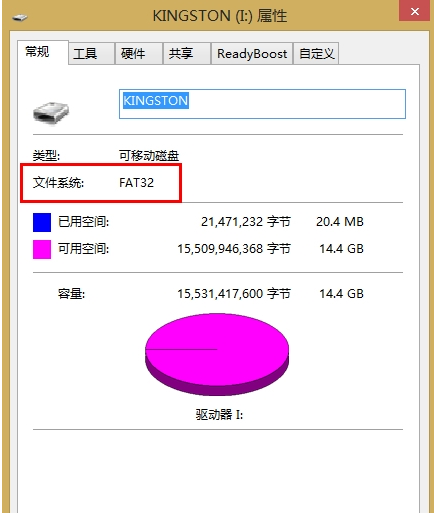有时在阅读文档时,一些重点的文字或段落需要添加批注,常用的Word或Excel文档直接插入批注即可,但如果是PDF文件应该如何添加呢?
首先我们需要打开PDF文档,比如用极速PDF阅读器打开文件后,点电脑击左上方导航栏中的“注释”即可在阅读PDF的同时,给文档添加相应的批注。
使用方法:
1、先选择注释工具栏中的“画笔、高亮、下划线、删除线、波浪线”后,在PDF文档中选中需要标识的文本部分即可;
2、选择注释工具中的“画线、箭头、矩形、椭圆”后,按住鼠标左键从文本起始处开始到结束后松开鼠标即可;
3、选择工具栏中的“写字”后,在需要添加文字批注的地方单击鼠标左键,就会出现文本框,输入文字即可,文本框会根据文字多少自动调整长度;软件左侧工具包可修改字体和字号等。
电脑删除注释:
1、在任意一处注释处单击鼠标右键选电脑择“删除注释”即可删除当前单个批注;“一键清除所有注释”即可删除所有已添加的批注;“撤销操作”即可删除上一步添加的批注。
2、选择工具栏的“橡皮檫”后,单击任意注释即可删除当前单个批注。
保存注释:
所有批注添加完成后,点击工具栏左上角的保存按钮即可;注释没有自动保存功能,为了防止误删建议操作过程中可多次保存。
电脑